Повећавамо текст на страницама у Одноклассники
Величина фонта која стоји у подразумеваним класификаторима може бити прилично мала, што ће компликовати интеракцију са услугом. На срећу, постоји неколико начина за повећање фонта на страници.
Садржај
Одређује величину слова у реду
Подразумевано, сазвани из разреда имају читљиву величину текста за већину модерних монитора и резолуција. Међутим, ако имате велики монитор са Ултра ХД-ом, текст може почети изгледати врло малим и нечитљивим (иако у ОК-у сада покушајте ријешити овај проблем).
Метод 1: Промените скалу странице
Подразумевано, било који претраживач има могућност скенирања странице користећи посебне типке и / или дугмад. Међутим, у овом случају може доћи до таквог проблема, пошто други елементи такође почну да се повећавају и покрећу једни против других. На срећу, ово је ретко и скалирање може лако повећати величину текста на страници.
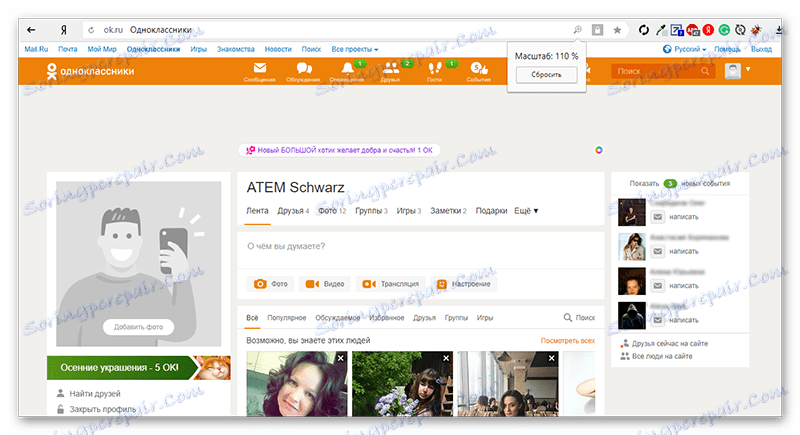
Прочитајте више: Како промијенити скалу странице у Одноклассники
Метод 2: Промените резолуцију екрана
У овом случају, промените величину свих ставки на рачунару, а не само на сазетима. То значи да ћете повећати иконе на "Десктоп" , ставке у "Таскбар" , интерфејс других програма, сајтова итд. Из тог разлога је ова метода врло контроверзно решење, јер ако је потребно повећати само величину текста и / или елемената у класама, онда вам овај метод уопште не одговара.
Упутство је следеће:
- Отворите "Десктоп" тако што ћете прво окренути све прозоре. На било ком месту (само у фасциклама / датотекама), кликните десним тастером миша, а затим изаберите "Сцреен Ресолутион" или "Сцреен Сеттингс" у контекстном менију (зависи од верзије вашег тренутног оперативног система).
- У левом делу прозора обратите пажњу на картицу "Прикажи" . Тамо, у зависности од оперативног система, биће или клизач под насловом "Промена величине текста апликација и других ставки" или једноставно "Дозвола". Померите клизач да бисте подесили резолуцију. Све промене се аутоматски прихватају, тако да их не морате чувати, али рачунар може почети да успори првих неколико минута након што се примјене.

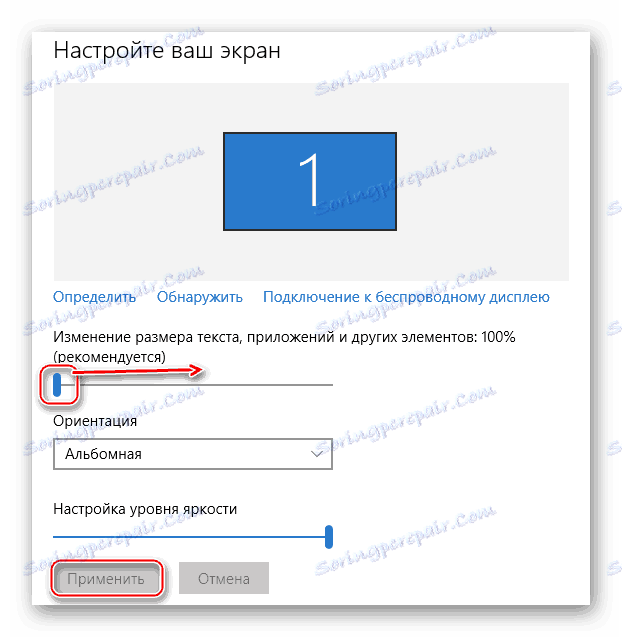
Метод 3: Промените величину фонта у прегледачу
Ово је на најтачнији начин у случају да је потребно само мало мало повећати текст, док је величина осталих елемената потпуно задовољна.
Упутства се могу разликовати у зависности од веб прегледача који користите. У овом случају ће се размотрити у примјеру Иандек.Бровсер (такође релевантан за Гоогле Цхроме ):
- Идите у Подешавања . Да бисте то урадили, користите дугме менија претраживача.
- Померите се доле са општим параметрима до краја и кликните на "Прикажи напредне поставке" .
- Пронађите ставку "Веб Цонтент" . У супротности са "Величина фонта" отворите падајући мени и изаберите величину која вам највише одговара.
- Овде вам не треба да сачувате подешавања, јер се то дешава аутоматски. Али за њихову успјешну примјену препоручује се затварање претраживача и поновно покретање.
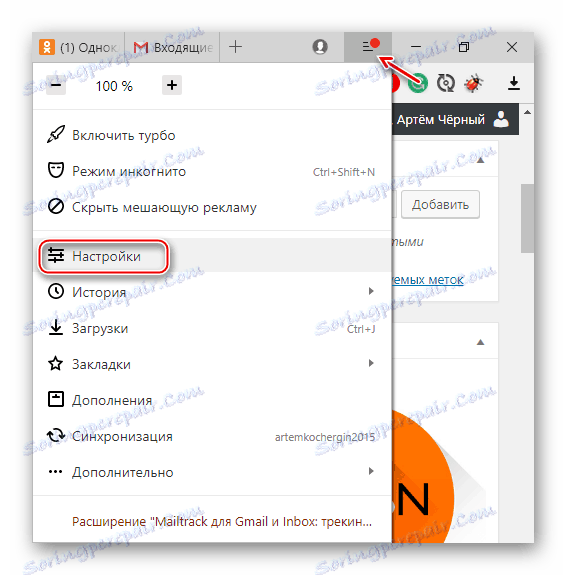

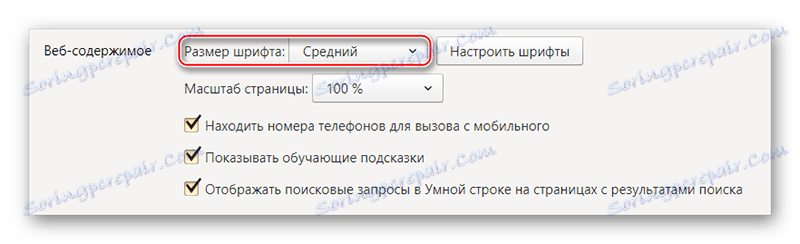
Увећање фонта у Цлассматес-у није тако тешко као што изгледа на први поглед. У већини случајева, овај поступак се обавља у неколико кликова.